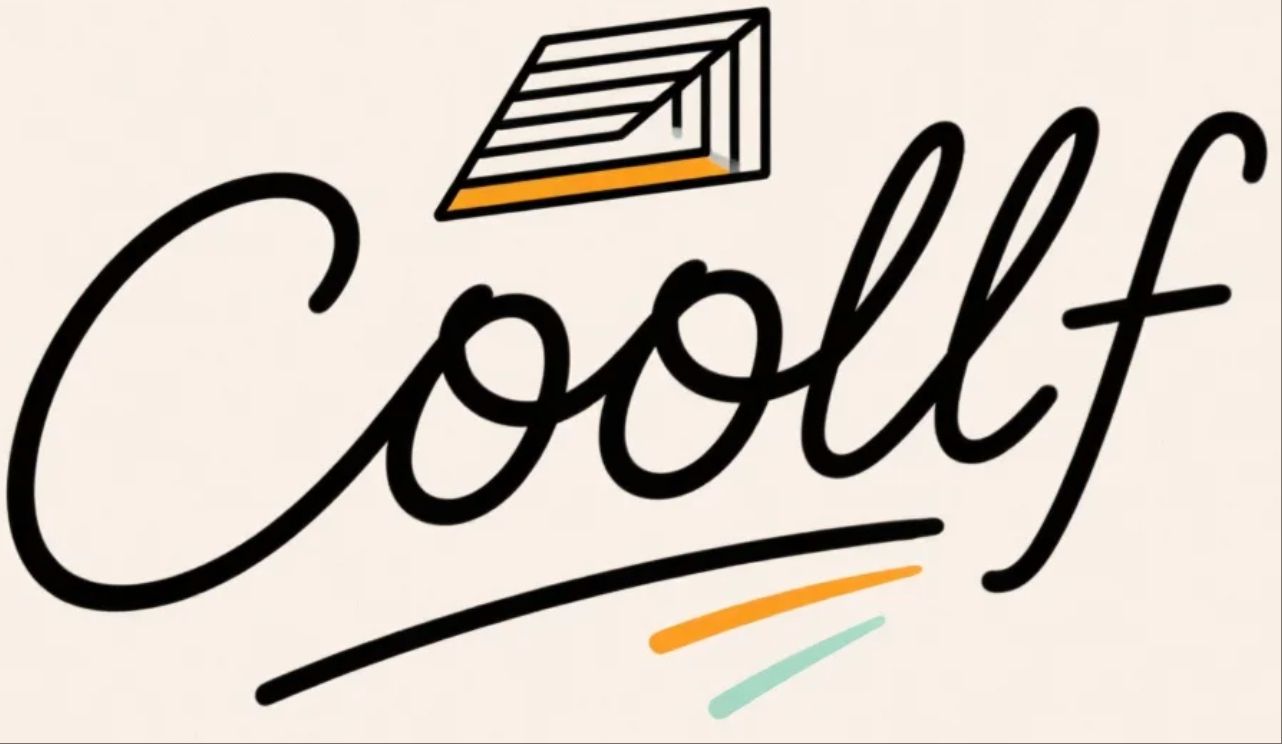在使用 PyCharm 进行开发时,有时候可能会遇到一些问题,例如无法启动、启动缓慢、无法连接数据库、找不到模块或无法调试代码等。这些问题可能与 PyCharm 的环境变量有关,因此需要对环境变量进行删除或修改。本文将介绍如何在 macOS 系统下删除 PyCharm 的环境变量,并针对一些常见问题给出相应的解决方案。
什么是 PyCharm 环境变量
PyCharm 是一款用于 Python 开发的 IDE(集成开发环境),它的环境变量包括一些配置参数、路径、库等,可以影响 PyCharm 的启动、运行和调试等行为。环境变量可以通过命令行、系统设置或 PyCharm 自带的界面进行配置和修改。
如何删除 PyCharm 环境变量
在 macOS 系统下,可以通过以下步骤删除 PyCharm 的环境变量:
打开终端应用程序,输入以下命令,查找 PyCharm 的环境变量配置文件:
sudo find / -name "pycharm*vmoptions*"
找到配置文件后,输入以下命令,删除文件:
sudo rm /path/to/file
其中,/path/to/file 是环境变量配置文件的路径和名称,例如:
sudo rm /Applications/PyCharm.app/Contents/bin/pycharm.vmoptions
重新启动 PyCharm。
常见 PyCharm 问题的解决方案
PyCharm 无法启动或启动缓慢
如果 PyCharm 无法启动或启动缓慢,可能是因为 PyCharm 的配置文件损坏或存在其他问题。在这种情况下,您可以尝试删除 PyCharm 的配置文件,并重新启动 PyCharm,让 PyCharm 重新生成配置文件。具体步骤如下:
关闭 PyCharm。
删除以下文件夹或文件:
~/Library/Preferences/PyCharm*
~/Library/Application Support/PyCharm*
~/Library/Caches/PyCharm*
~/Library/Logs/PyCharm*
重新启动 PyCharm。
PyCharm 无法连接数据库
如果 PyCharm 无法连接数据库,可能是因为数据库服务未启动或数据库配置错误。在这种情况下,您可以尝试启动数据库服务或修改数据库配置,并重新连接数据库。具体步骤如下:
确认数据库服务已启动,并检查数据库端口是否正确。
在 PyCharm 中打开数据库控制台,并选择正确的数据库类型和配置。
输入数据库连接参数,并测试连接是否成功
PyCharm 找不到模块或库
如果 PyCharm 找不到模块或库,可能是因为模块或库路径未配置或路径配置错误。在这种情况下,您可以尝试修改模块或库路径,以便 PyCharm 可以找到相应的模块或库。具体步骤如下:
在 PyCharm 中打开项目设置,并选择 Python 解释器。
在解释器设置中,找到模块路径或库路径配置项。
点击“+”按钮,添加模块或库路径,并确认路径是否正确。
点击“应用”按钮,保存配置,并重新启动 PyCharm。
PyCharm 无法调试代码
如果 PyCharm 无法调试代码,可能是因为调试配置错误或调试器未正确安装。在这种情况下,您可以尝试修改调试配置或重新安装调试器,并重新启动 PyCharm。具体步骤如下:
在 PyCharm 中打开调试配置,并确认调试器是否正确安装。
修改调试配置,以便与代码匹配,并确认配置是否正确。
点击“应用”按钮,保存配置,并重新启动 PyCharm。
PyCharm 环境变量与 jetbrains-agent.jar 的关系
在使用 PyCharm 进行开发时,有时候可能需要使用 jetbrains-agent.jar,以便绕过软件授权限制,从而获得完整版功能。然而,在使用 jetbrains-agent.jar 后,可能会出现 PyCharm 无法启动或启动缓慢的问题。这是因为 jetbrains-agent.jar 会修改 PyCharm 的环境变量,从而导致 PyCharm 无法正常启动。
要解决这个问题,您可以尝试删除 PyCharm 的环境变量,并重新启动 PyCharm。如果问题仍然存在,可能需要卸载 jetbrains-agent.jar 或升级到最新版本的 PyCharm。
总结
PyCharm 是一款用于 Python 开发的 IDE,它的环境变量包括一些配置参数、路径、库等,可以影响 PyCharm 的启动、运行和调试等行为。在 macOS 系统下,可以通过删除环境变量配置文件的方式来删除 PyCharm 的环境变量。此外,还介绍了一些常见 PyCharm 问题的解决方案,例如 PyCharm 无法启动、无法连接数据库、找不到模块或无法调试代码等。最后,还介绍了 PyCharm 环境变量与 jetbrains-agent.jar 的关系,并提供了相应的解决方案。希望本文能够帮助您解决 PyCharm 的环境变量问题,提高开发效率。